PPT制作笔刷填充图片效果的图文操作
时间:2022-10-26 13:36
PPT是不少办公党会用到的一款软件。今天就讲解关于PPT制作笔刷填充图片效果的操作,一起去看看PPT制作笔刷填充图片效果的操作步骤吧,相信会有帮助哦。
PPT制作笔刷填充图片效果的图文操作

打开PPT,建立空白文档。
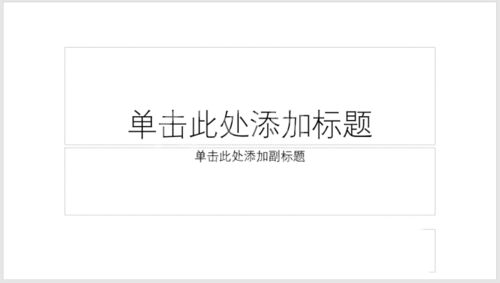
插入图片。

插入笔刷。

为了直观地看到笔刷填充图片后的效果,将笔刷填充设置颜色设置一定的透明度。

将笔刷更改大小,覆盖到需要填充的图片区域之上。

先选中图片,再选择笔刷,点击绘图工具下合并形状中的【相交】。
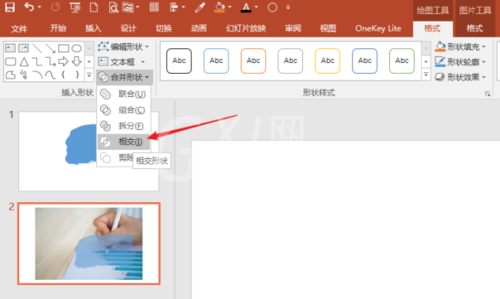
这样,笔刷就填充了图片,或者图片变成了笔刷形状。
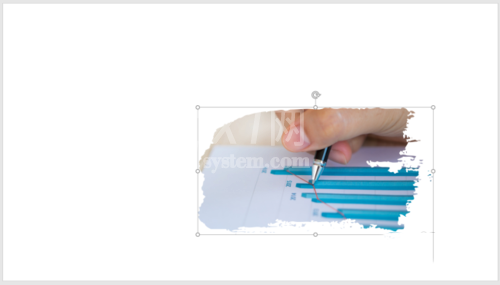
上面就是小编为大家带来的PPT制作笔刷填充图片效果的图文操作流程,一起来学习学习吧。相信是可以帮助到一些新用户的。



























